Configurez votre adresse courriel dans l’application Gmail pour Android
1- Ouvrez l'application Gmail et appuyez sur l'icône de Menu dans le coin supérieur gauche, puis faites défiler l'écran jusqu'à Paramètres.
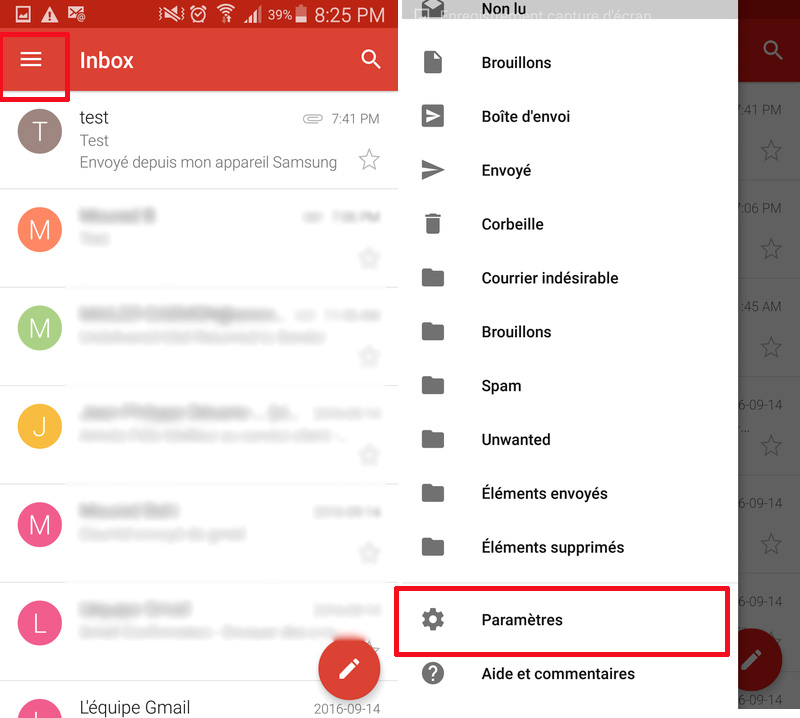
2- Sélectionnez Ajouter un compte, puis choisissez Autre dans la fenêtre Configurez une adresse de courriel.
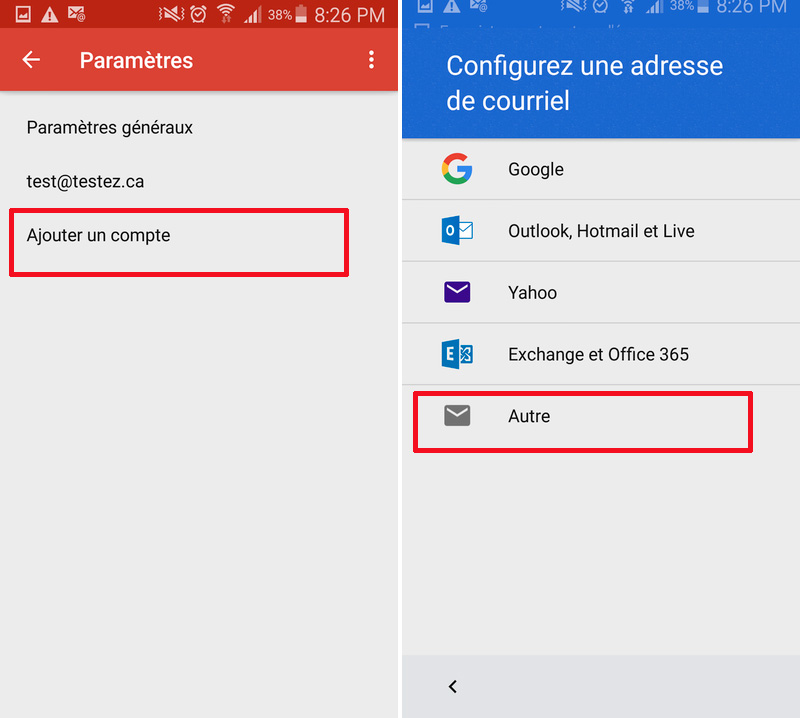
3- Inscrivez votre adresse courriel dans le champ Ajouter votre adresse courriel et appuyez sur Suivant. Choisissez ensuite Personnel (IMAP) et appuyez sur Suivant.
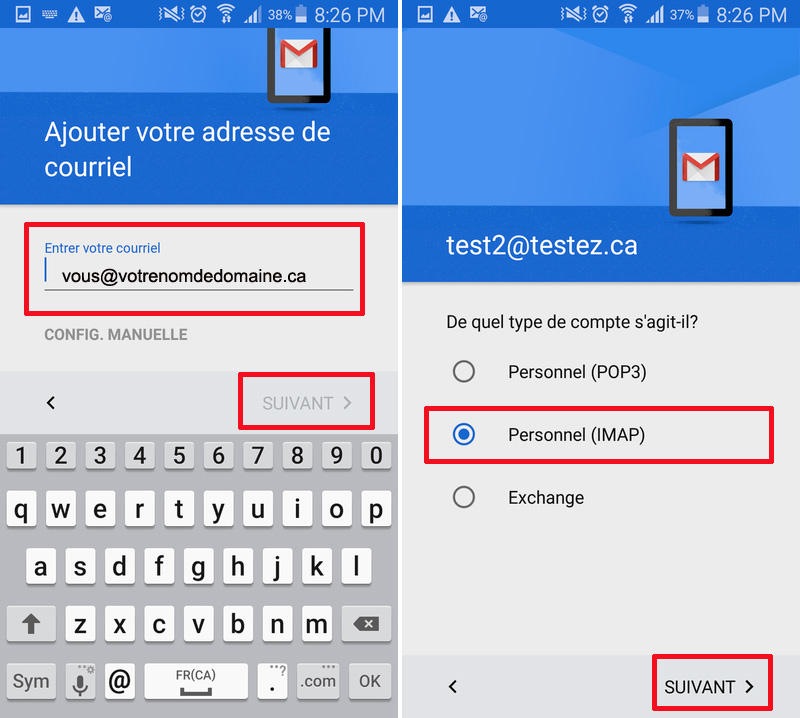
4- Saisissez votre mot de passe et appuyez sur Suivant. Remplissez ensuite les champs:
- Nom d'utilisateur: Votre adresse courriel de nom de domaine complète
- Mot de passe: le mot de passe que vous avez défini précédemment
- Serveur: mail.votrenomdedomaine.com
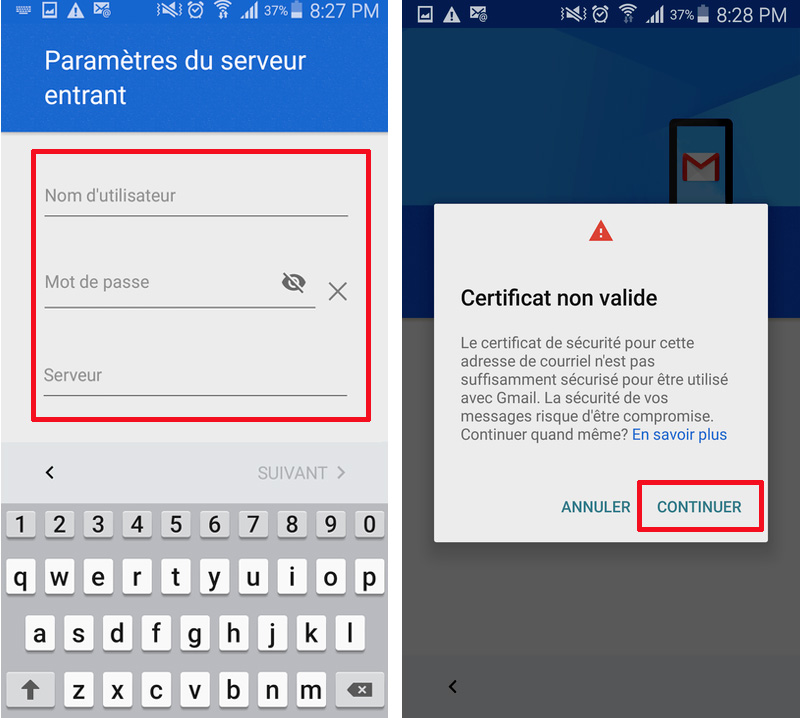
5- Lorsque la fenêtre de certificat non valide s'affiche, appuyez sur Continuer.
6- Dans les fenêtres Paramètres du serveur entrant et Paramètres du serveur sortant remplissez les champs avec les informations de votre compte courriel.
Serveur entrant:
- Nom d'utilisateur: Votre adresse courriel de nom de domaine complète
- Mot de passe: Le mot de passe défini précédemment
- Serveur: mail.votrenomdedomaine.com
- Port: 143
- Type de sécurité: Aucun
Serveur sortant:
- Nom d'utilisateur: Votre adresse courriel de nom de domaine complète
- Mot de passe: le mot de passe défini précédemment
- Serveur SMTP: mail.votrenomdedomaine.com
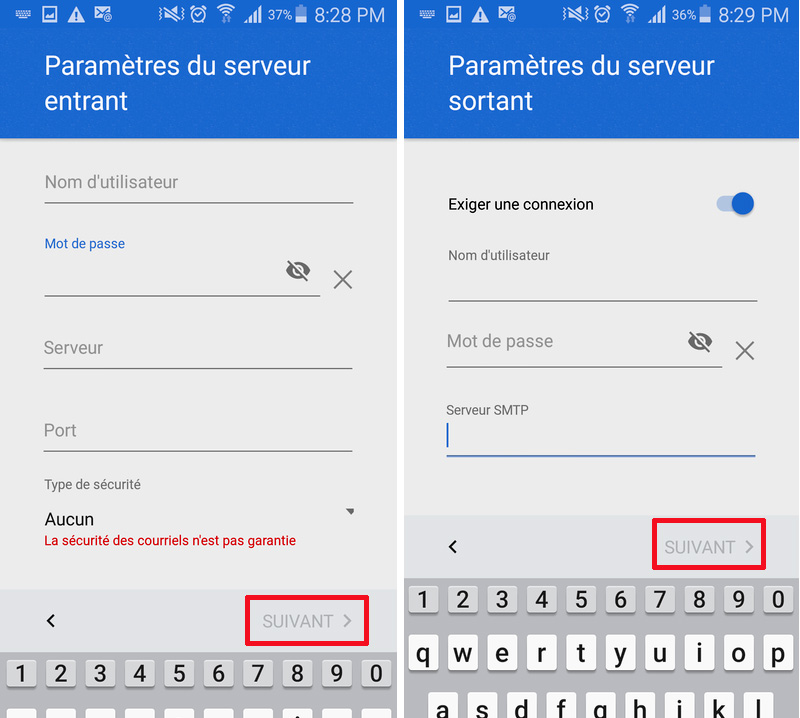
7- Lorsque la fenêtre de certificat non valide s'affiche, appuyez sur Continuer.
8- Dans la fenêtre Paramètres du serveur sortant, remplissez les champs avec les informations de votre compte courriel, puis cliquez sur Suivant.
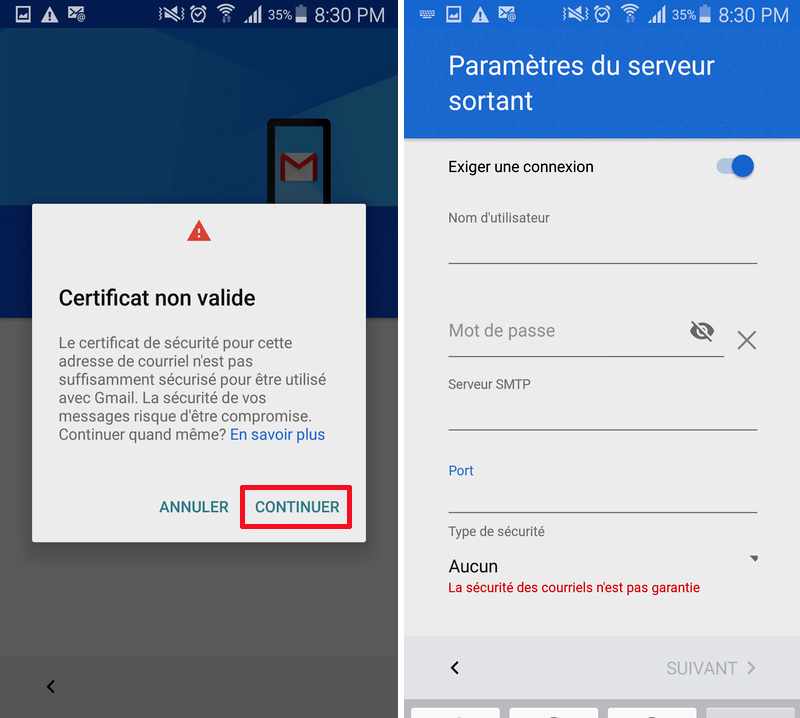
- Nom d'utilisateur: Votre adresse courriel de nom de domaine complète
- Mot de passe: le mot de passe défini précédemment
- Serveur SMTP: mail.votrenomdedomaine.com
- Port: 25025
- Type de sécurité: Aucun
9- Cochez les options que vous désirez activer et définissez une fréquence de synchronisation.
10- Dans la section Votre nom, inscrivez le nom d'expéditeur que vous voulez qui s'affiche lorsque vous envoyez des courriels.
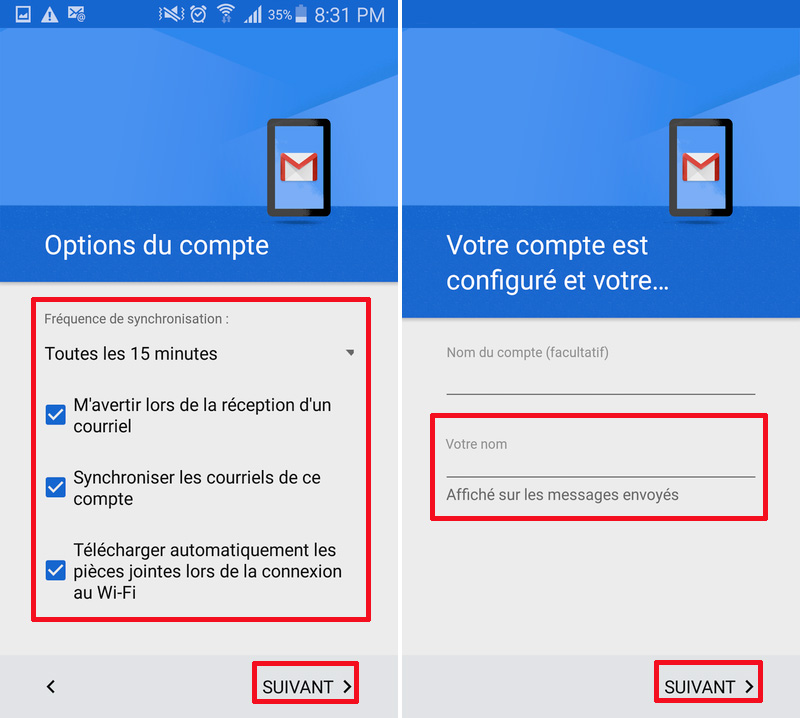
Votre courriel de nom de domaine est maintenant configuré dans l'application Gmail.
